
Zuletzt aktualisiert am

Sind Sie gelangweilt von den gleichen Songs, die in der gleichen Reihenfolge spielen? Vielleicht möchten Sie die Dinge ändern und Ihre Wiedergabelisten auf Spotify mischen. Hier ist wie.
Der Mischen Funktion in Spotify ermöglicht es Ihnen, Ihre Lieblings-Playlists zu mischen, indem Sie die Wiedergabereihenfolge des Songs in der Warteschlange mischen.
Wenn Sie Ihre Playlists auf Spotify mischen, werden die abgespielten Songs nach dem Zufallsprinzip sortiert. Dadurch entsteht jedes Mal, wenn Sie sich zurücklehnen, um Ihre Playlists zu hören, ein neues Hörerlebnis. Wenn Sie es leid sind, Ihre Wiedergabelisten in der genauen Reihenfolge zu hören, in der Sie sie erstellt haben, kann sich die Shuffle-Funktion als vorteilhaft erweisen.
Die gute Nachricht ist, dass Sie Ihre Wiedergabelisten auf Spotify in der Desktop- und mobilen Version verschieben können. Hier ist, wie es geht.
So mischen Sie Ihre Playlists auf Spotify auf PC und Mac
Das Aktivieren des Shuffle-Erlebnisses für Ihre Wiedergabelisten ist unkompliziert, und der Prozess zum Aktivieren variiert je nach Gerät, auf dem Sie es ausführen. Zuerst zeigen wir Ihnen, wie Sie Songs auf Spotify mit der Desktop-App für PC und Mac mischen.
So mischen Sie Ihre Wiedergabelisten mit der Desktop-Version von Spotify:
- Start Spotify auf Ihrem Mac oder PC und spielen Sie eine von Ihnen erstellte Lieblings-Playlist ab. Es kann sogar ein gemeinsame Wiedergabeliste die Sie auf Spotify mischen möchten.
- Klicken Sie während der Wiedergabe des ersten Titels auf Mischen Schaltfläche (zwei sich drehende Pfeile mit einem Punkt darunter) in der Läuft gerade Abschnitt ganz unten.
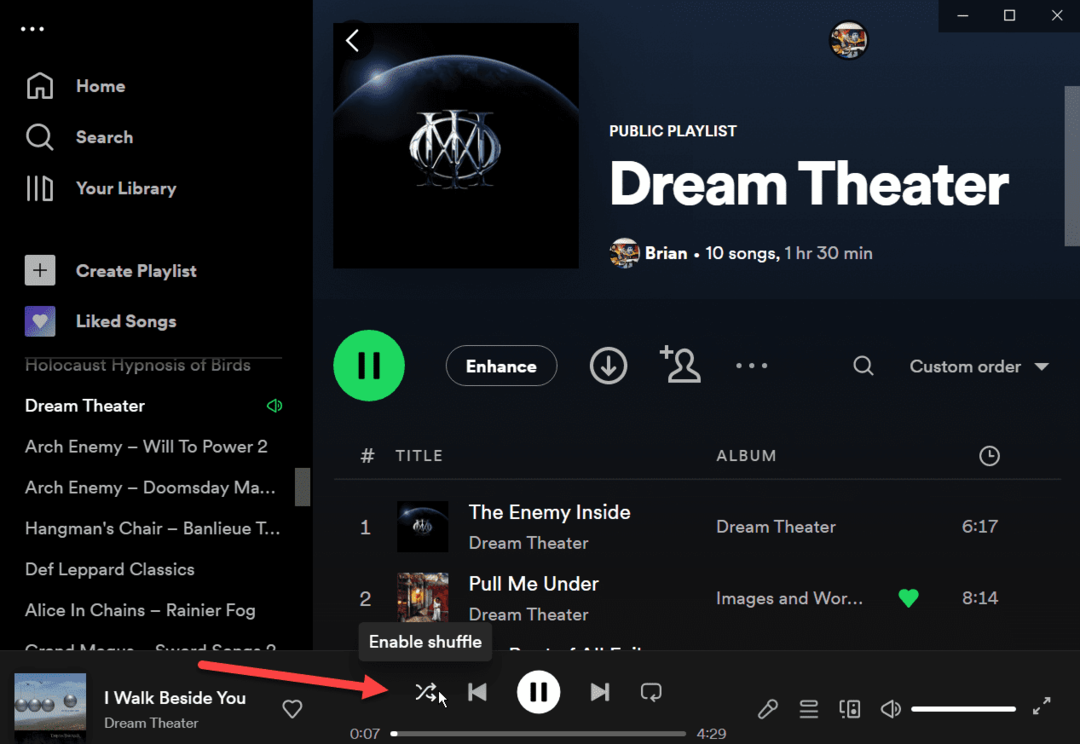
- Nach dem Anklicken der Mischen Taste, es dreht sich Grün, damit Sie wissen, dass die Funktion aktiviert ist.
Notiz: Sie können auch die Tastenkombination verwenden Strg + S oder Befehl + S auf dem Mac, um die Zufallswiedergabe ein- oder auszuschalten.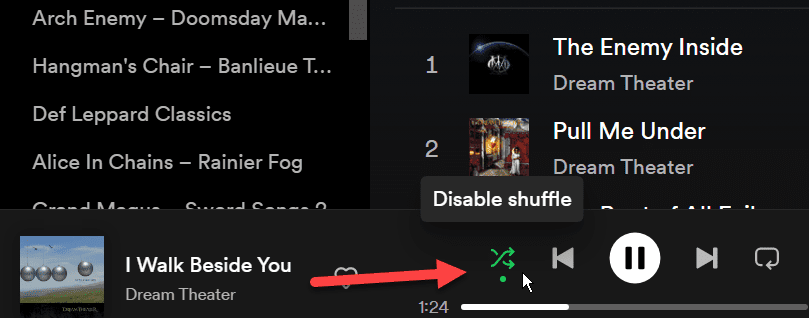
- Nachdem Sie die Shuffle-Funktion aktiviert haben, werden die Songs auf Ihrer Playlist in nicht sequenzieller Reihenfolge abgespielt; Stattdessen werden die Songs in Ihrer Wiedergabeliste zufällig abgespielt.
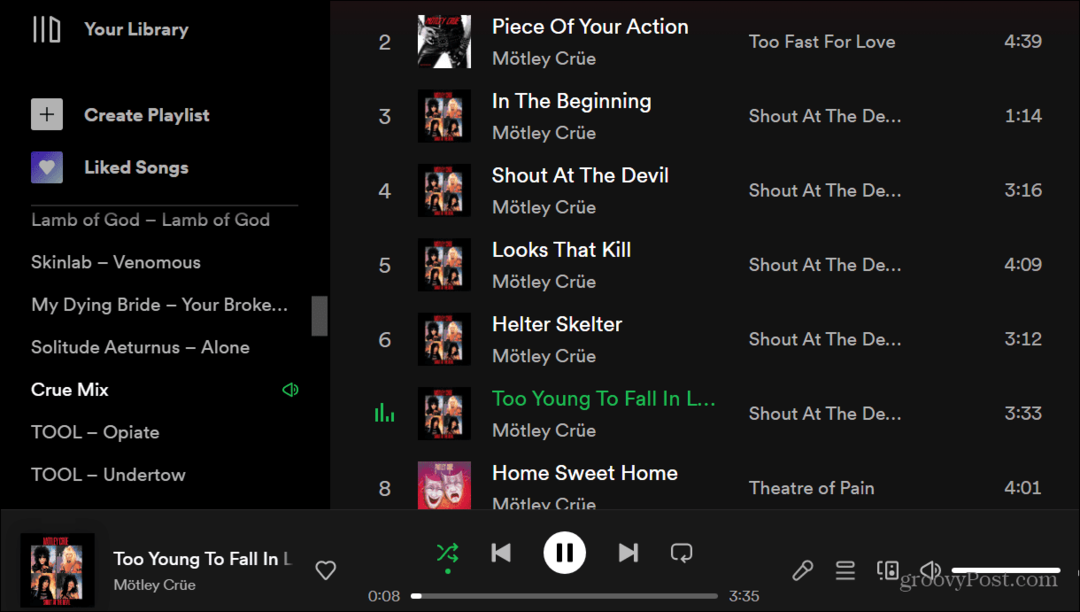
Es ist auch wichtig zu beachten, dass Sie die Tastenkombinationen verwenden können Strg + S unter Windows bzw Befehl + S auf dem Mac, um die Zufallswiedergabe ein- oder auszuschalten.
Oder, wenn Sie kein Keyboard-Krieger sind, können Sie auf das grüne Shuffle-Symbol klicken, um die Funktion zu aktivieren oder zu deaktivieren.
So mischen Sie Ihre Spotify-Playlist auf Android oder iPhone
Die Shuffle-Funktion ist nicht der Desktop-Version von Spotify vorbehalten. Sie können es auch über die mobile Spotify-App auf Ihrem iPhone oder Android-Gerät ein- oder ausschalten. Es ist auch ein unkomplizierter Vorgang auf dem Handy, als ob Sie es auf Ihrem Telefon tun würden.
Die Spotify-Benutzeroberfläche zwischen Android und iPhone variiert leicht, aber die Schritte sind praktisch identisch.
So mischen Sie Spotify-Wiedergabelisten auf Ihrem Telefon oder Tablet:
- Starten Sie die Spotify-App auf Ihrem Telefon oder Tablet.
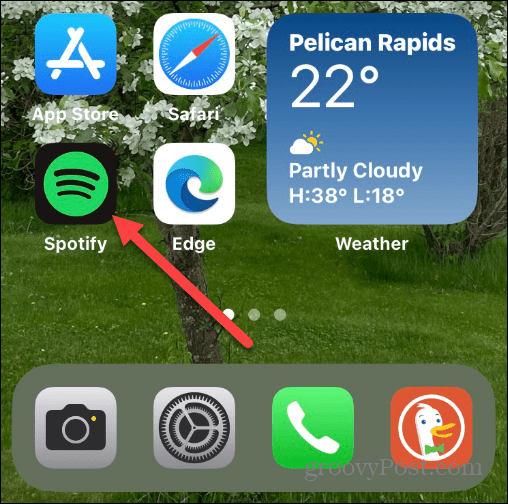
- Melden Sie sich mit Ihren Kontoanmeldeinformationen an, falls Sie dies noch nicht getan haben.
- Tippen Sie auf die Ihre Bibliothek -Taste und tippen Sie auf die Wiedergabeliste, die Sie mischen möchten.
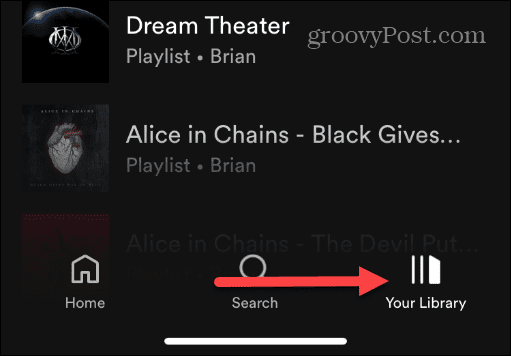
- Wenn die Wiedergabeliste mit der Wiedergabe Ihrer Musik beginnt, streichen Sie bei Bedarf nach unten und tippen Sie auf Mischen Symbol links neben dem Spielen Taste. Es sieht genauso aus wie die Desktop-Version – zwei sich drehende Pfeile mit einem Punkt darunter.
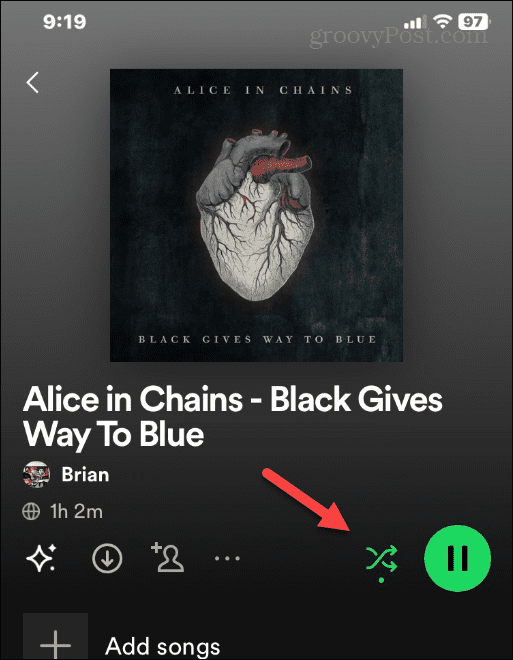
- Sie erkennen, dass die Shuffle-Funktion aktiviert ist, wenn das Symbol eine durchgehend grüne Farbe annimmt.
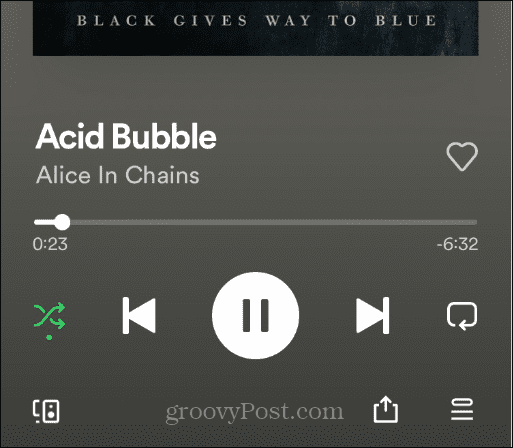
- Um die Zufallswiedergabe zu deaktivieren, tippen Sie erneut auf das Symbol, sodass es weder grün noch hervorgehoben ist.
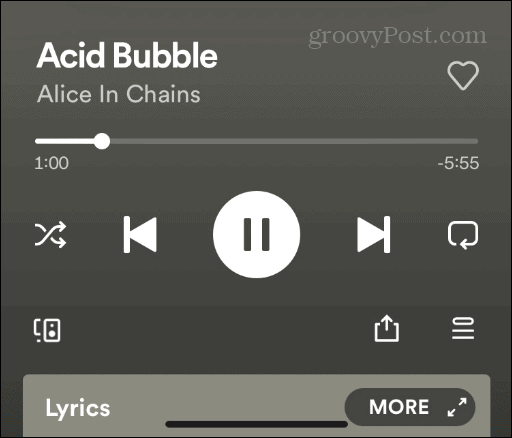
Wenn die Zufallswiedergabe auf Ihrem Telefon oder Tablet aktiviert ist, werden die Titel in Ihrer Wiedergabeliste nach dem Zufallsprinzip abgespielt.
Holen Sie das Beste aus den Spotify-Funktionen heraus
Das Ein- oder Ausschalten der Zufallswiedergabe ist einfach, egal ob auf Ihrem Telefon oder dem Desktop. Nicht, dass Sie es jederzeit aktivieren können. Wenn Sie es also zum Beispiel leid sind, Songs in Ihrer Playlist der Reihe nach zu hören, schalten Sie die Shuffle-Funktion ein, um ein anderes Erlebnis als Ihre Musik auf Spotify zu erhalten.
Die Shuffle-Funktion ist zwar hervorragend und bietet ein abwechslungsreiches Hörerlebnis, ist aber nicht perfekt. Manchmal funktioniert es einfach nicht. Wenn Sie Probleme damit haben, lernen Sie es So beheben Sie, dass Spotify Shuffle nicht funktioniert.
Wenn Sie neu beim Musikdienst oder ein langjähriger Benutzer sind, interessieren Sie sich möglicherweise für andere Funktionen, die Sie möglicherweise nicht kennen. Sehen Sie sich zum Beispiel an, wie es geht Wiederherstellen einer gelöschten Spotify-Wiedergabeliste oder Machen Sie eine Wiedergabeliste auf Spotify privat.
Wenn Sie für den Premium- oder Familienabonnementplan bezahlen, möchten Sie vielleicht mehr darüber erfahren Ändern Sie Ihre Zahlungsmethode auf Spotify. Oder, wenn Sie versucht haben, Spotify zu verwenden, aber weitermachen möchten, können Sie das tun Wiedergabelisten zwischen Spotify und Apple Music übertragen.
So finden Sie Ihren Windows 11-Produktschlüssel
Wenn Sie Ihren Windows 11-Produktschlüssel übertragen müssen oder ihn nur für eine Neuinstallation des Betriebssystems benötigen,...
So löschen Sie den Google Chrome-Cache, Cookies und den Browserverlauf
Chrome leistet hervorragende Arbeit beim Speichern Ihres Browserverlaufs, Cache und Cookies, um die Leistung Ihres Browsers online zu optimieren. Ihre Anleitung...
Preisanpassung im Geschäft: So erhalten Sie Online-Preise beim Einkaufen im Geschäft
Der Kauf im Geschäft bedeutet nicht, dass Sie höhere Preise zahlen müssen. Dank Preisgarantien erhalten Sie Online-Rabatte beim Einkaufen in...
